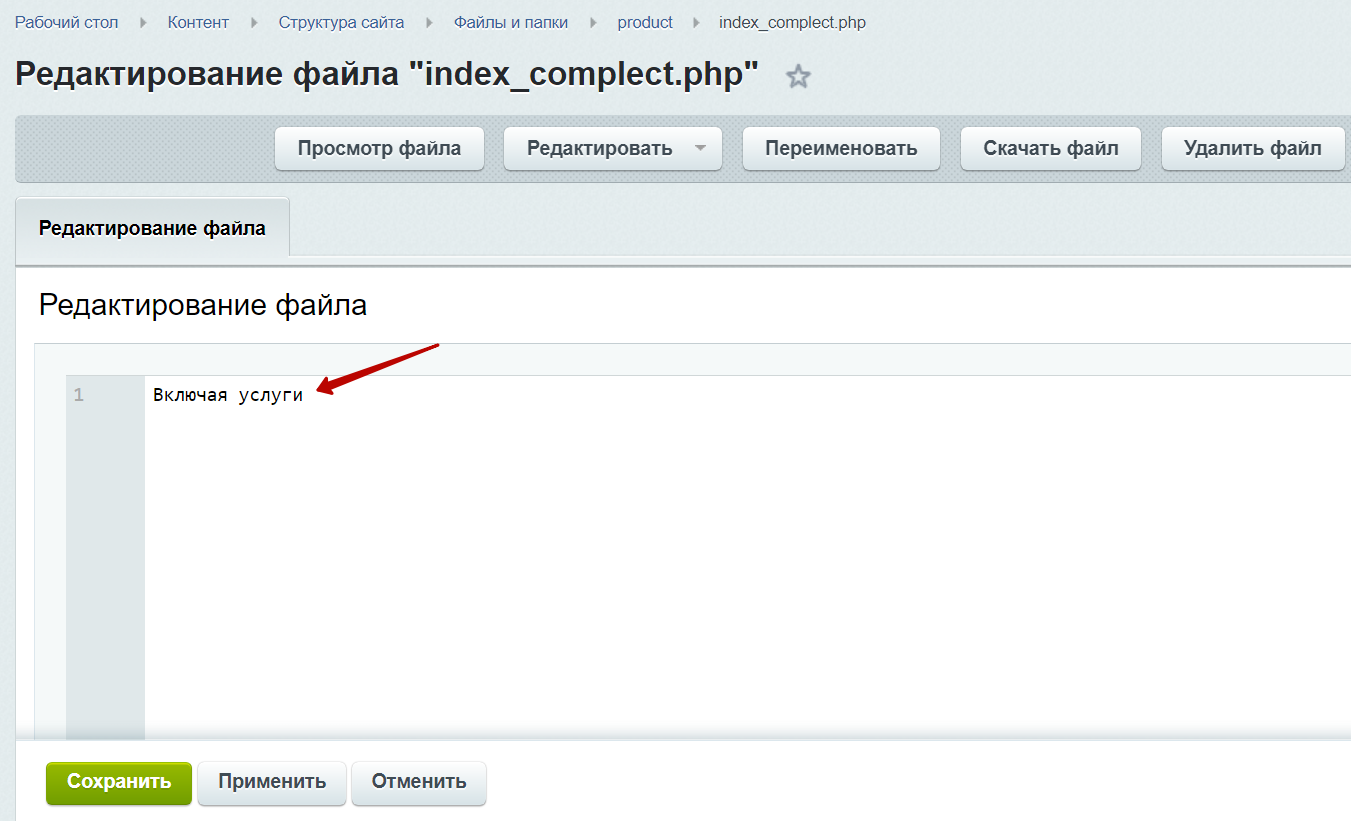- Описание курса
-
Редакции
- Аспро: Металл
- Аспро: Медицинский центр 3.0
- Аспро: Digital 2.0
- Аспро: Стройка 2.0
- Аспро: Инжиниринг
-
Аспро: Детский сад и образовательный центр
- Табы по разделам для услуг на главной странице
- Иконки материалов и добавление аудиофайлов в новостях
- Настройка вида отображения групп по возрасту
- Франчайзинг
- Расписание
- Универсальный виджет
- Выбор формы обратной связи для кнопок «Задать вопрос» и «Заказать услугу»
- Популярные товары с рекламным баннером в корне каталога
- Рекламный баннер в каталоге на главной
- Аспро: Курорт 2.0
- Аспро: Ландшафт 2.0
- Аспро: Автосервис
- Установка решения
- Виджет настроек решения
- Первые шаги
-
Общие настройки решения
- Версия для слабовидящих
- Карта сайта
- Блок «Поделиться»
- Атрибуты для пунктов меню, кнопок баннера и кнопки формы в шапке
- Универсальный виджет
- Настройки модуля решения
- Настройки оформления сайта
- Список телефонов
- Ссылки на страницы в социальных сетях
- Мультиязычность: переключение языков (сайтов)
- «Ленивая» подгрузка изображений — LazyLoad
- Валидация ввода
- Подключение Google reCAPTCHA
- Обработка персональных данных
- Настройки отображения кнопки «Наверх»
- Состав боковых иконок
- Не добавлять название сайта в заголовок браузера
- Переключение версий jQuery
- Подключение Yandex SmartCaptcha
- Кнопка «Скачать файл»
- Редактирование выпадающего списка контактов в шапке, футере и Мегаменю
-
Главная страница
- Управление расположением блоков на главной
- Большие баннеры на главной странице
- Тизеры преимуществ на главной
- Разделы каталога
- Элементы каталога на главной
- Баннеры с текстом на главной
- Блок «Акции» на главной
- Блок «Новости» на главной
- Баннеры картинками на главной
- Блок «Услуги» на главной
- Блок «Сотрудники» на главной
- Блок «Отзывы» на главной странице
- Баннеры с фоном на главной
- Блог на главной странице
- Блок «Проекты» на главной странице
- Блок «Галерея» на главной странице
- Блок «Карты» на главной странице
- Блок «Вопрос-ответ» на главной странице
- Блок «О компании» на главной странице
- Блок «Бренды» на главной странице
- Блок «Форма» на главной странице
- Виджет Instagram*
- Блок «ВКонтакте» на главной
- Блок «Тарифы» на главной
- Дополнительные блоки на главной
- Блок «Видеоотзывы» на главной странице
-
Каталог
-
Разделы и подразделы
- Настройки оформления
- Закрашивание SVG-иконок разделов в цвет темы
- Создание и настройка раздела каталога
- Настройка отображения описания в разделах каталога
- Свойство «Валюта» для микроразметки
- Настройка подстановки картинки раздела при отсутствии изображения товара
-
Карточка товара
- Настройки оформления карточки товара
- Создание и настройка товара
- Создание и настройка торгового предложения
- Создание комплектов
- Выбор типа SKU
- Настройка галереи в карточке товара
- Управление расположением блоков и табов в карточке товара
- Примечание-подсказка в карточке товара
- Примечание по цене в карточке товара
- Табы «Дополнительно», «Как купить», «Доставка» и «Оплата» в карточке товара
- Группировщик свойств Аспро
- Умный фильтр
- Параметр, определяющий SKU на детальной
- Массовая покупка товаров
- Настройка слайдпанели (галереи) в списке товаров
- Отображение характеристик при наведении на товар
- Сравнение товаров
- Отображение характеристик в табличном варианте
- Выражения и названия
- Сортировка по умолчанию в каталоге
- Быстрый заказ (в 1 клик)
- Настройка хлебных крошек
-
Разделы и подразделы
- Корзина
- Услуги
-
Основные разделы
- Галерея
- Статьи
- Новости
- Акции
- Проекты
-
Тарифы
- Настройки оформления
- Редактирование описания раздела «Тарифы»
- Создание и настройка разделов тарифов
- Создание и настройка тарифов
- Отображение тарифов без раздела
- Включение/отключение перехода в раздел и на детальную страницу тарифа
- Добавление пользовательского свойства в тарифах
- Добавление пользовательских периодов в тарифах
- Настройка сортировки предложений тарифа
- Партнеры
- Производители
- Отзывы в Аспро: Корпоративный сайт 3.0
- Сотрудники
- Вакансии
- Лицензии
- Документы
- Компания
- Контакты
- Свойства и связи
- Настройки шапки и меню
- Настройки футера
-
Мультирегиональность
- Настройка хостинга для региональности на поддоменах
- Обзор настроек
- Замена контактной информации на странице контактов в регионах
- Разделы и карточки регионов
- Автогенерация robots.txt
- Настройка Композитного сайта
- Название региона в заголовках и SEO-тегах
- Мультирегиональность – каждому региону свой контент
- Автозамена контента по регионам с помощью тегов
- Передача региональных переменных в почтовые шаблоны
- Настройка определения местоположения по Geo IP
- Система обратной связи
- Посадочные страницы
- Личный кабинет
- Мобильная версия
- SEO, маркетинг, реклама
- Интеграция с другими сервисами
- Требования к графическим материалам
- Для веб-разработчиков
- Установка модулей сторонних разработчиков
- Умный SEO
Создание комплектов
Чтобы создать комплект, в административной части сайта перейдите в Контент (1) → Каталог (aspro.allcorp3digital) (2) → Комплекты (3).
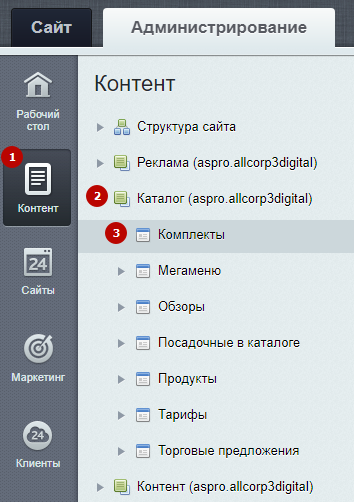
Чтобы создать новый комплект, нажмите на «Добавить элемент» (1). Для изменения (2), деактивации (3) и удаления (4) существующего комплекта нажмите на «Гамбургер» напротив него.
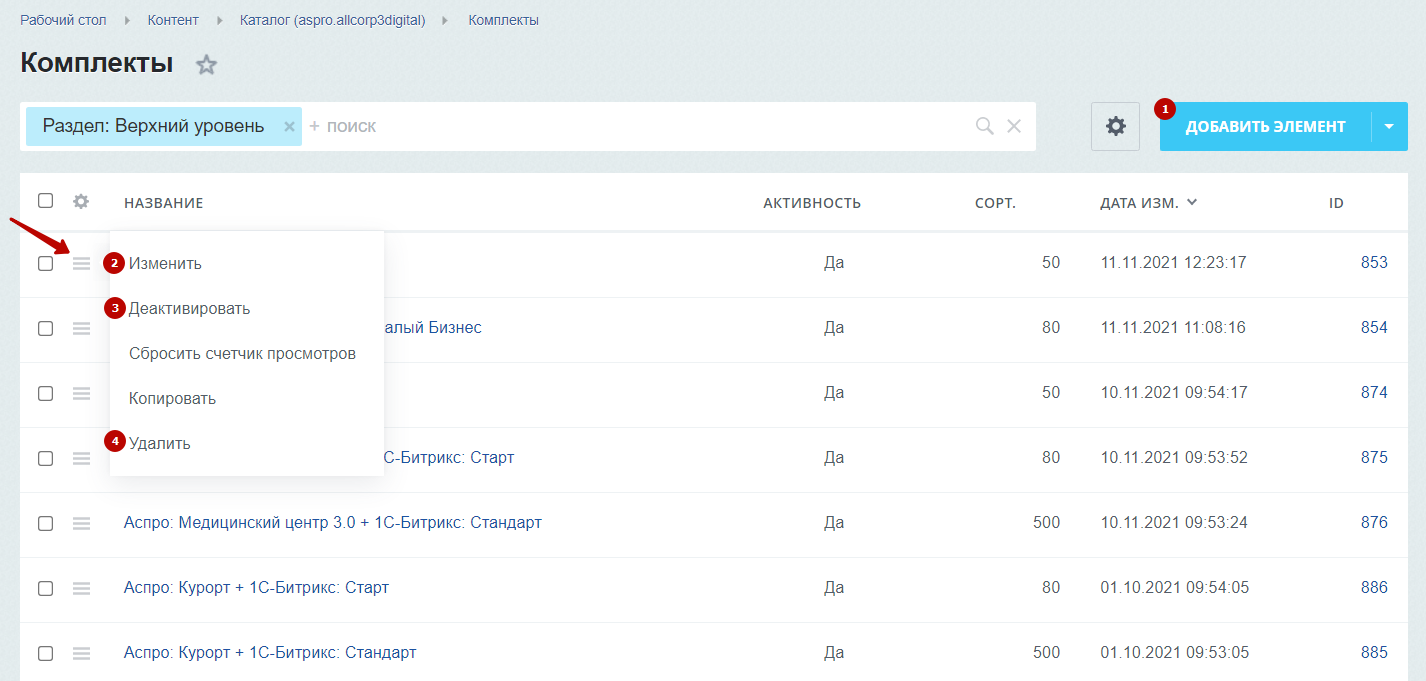
Рассмотрим окно редактирования комплекта. На вкладке «Элемент» можно задать активность (1), название (2) и сортировку (3), а также установить на комплекте кнопку «Заказать товар» (4).
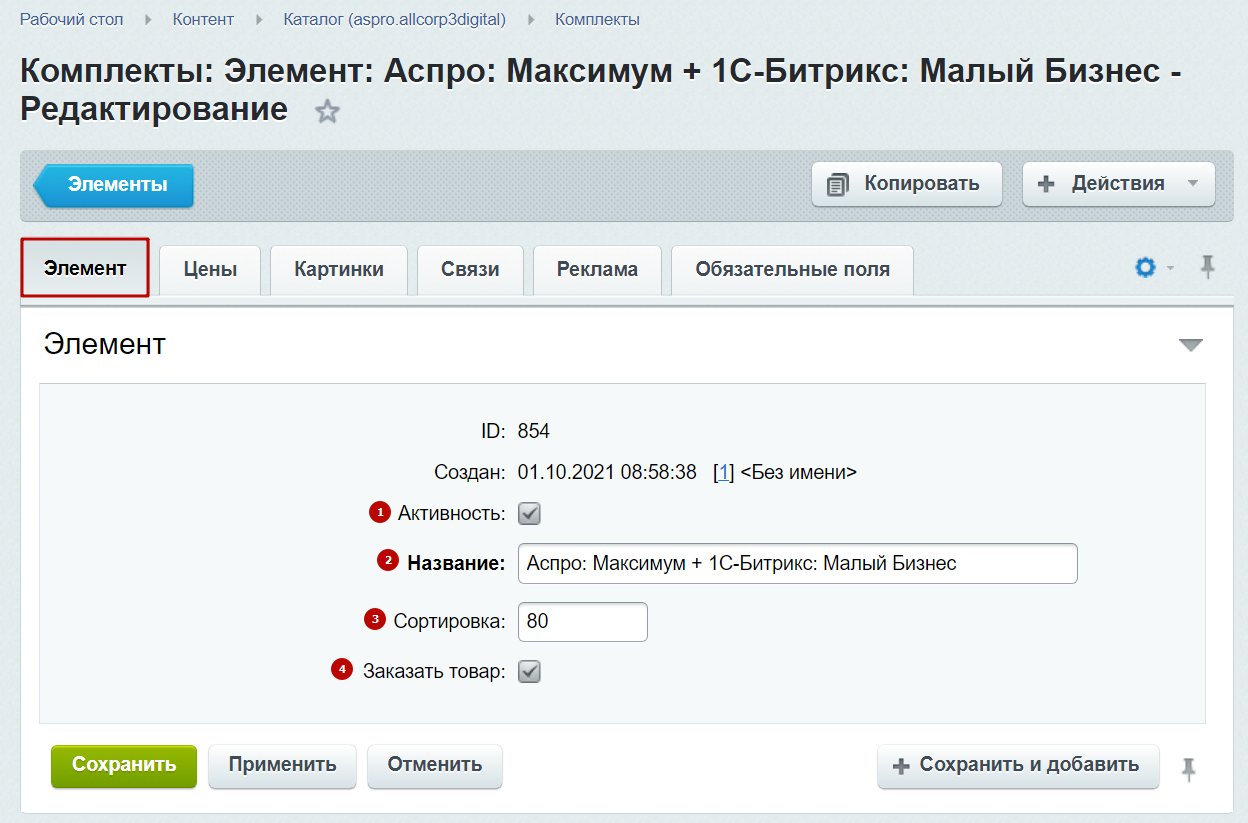
На вкладке «Цены» укажите цену для комплекта (1) и валюту (2).
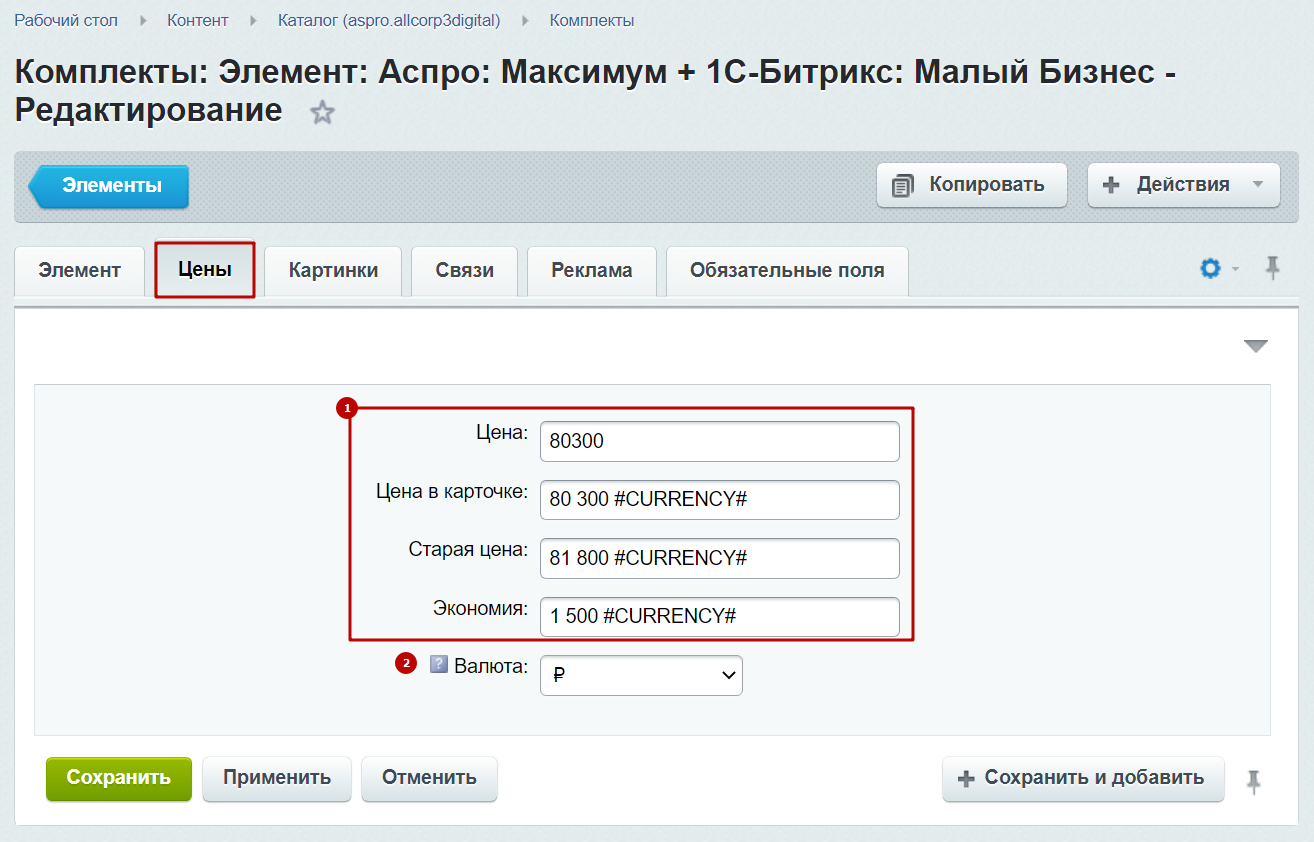
На вкладке «Картинки» загрузите изображение для анонса (1) и в галерею (2). Эти картинки отобразятся в комплекте рядом друг с другом.
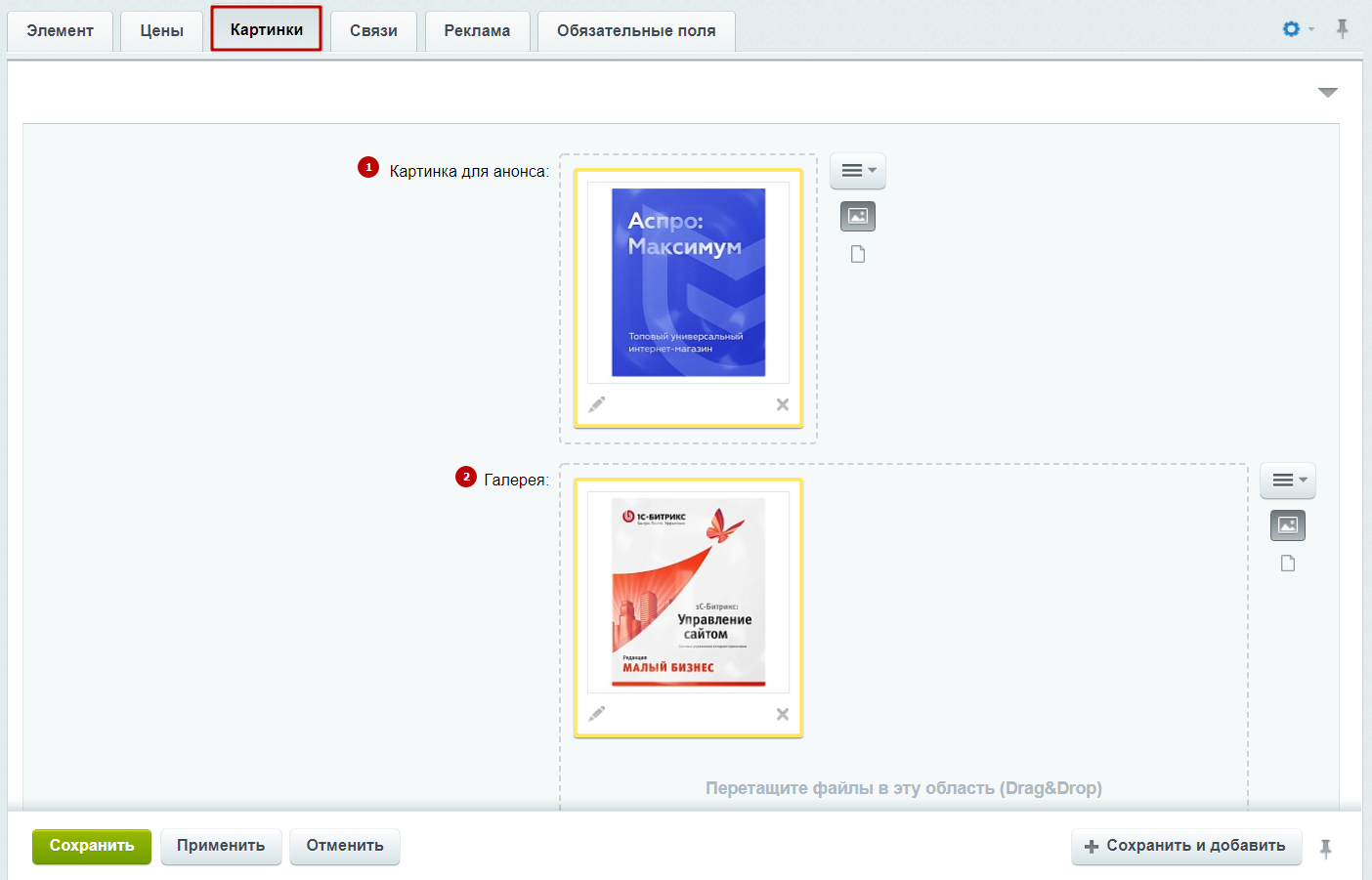
На вкладке «Связи» доступны следующие поля:
- Состав комплекта (1) — все, что входит в стоимость комплекта. Варианты хранятся в Highload-блоке «Услуги в комплектах». О том, как создавать и редактировать состав комплекта, расскажем ниже.
- Дополнительные услуги (2) — позволяет задать связь с другими услугами. В комплектах они кликабельны, и их можно добавить в корзину по желанию покупателя.
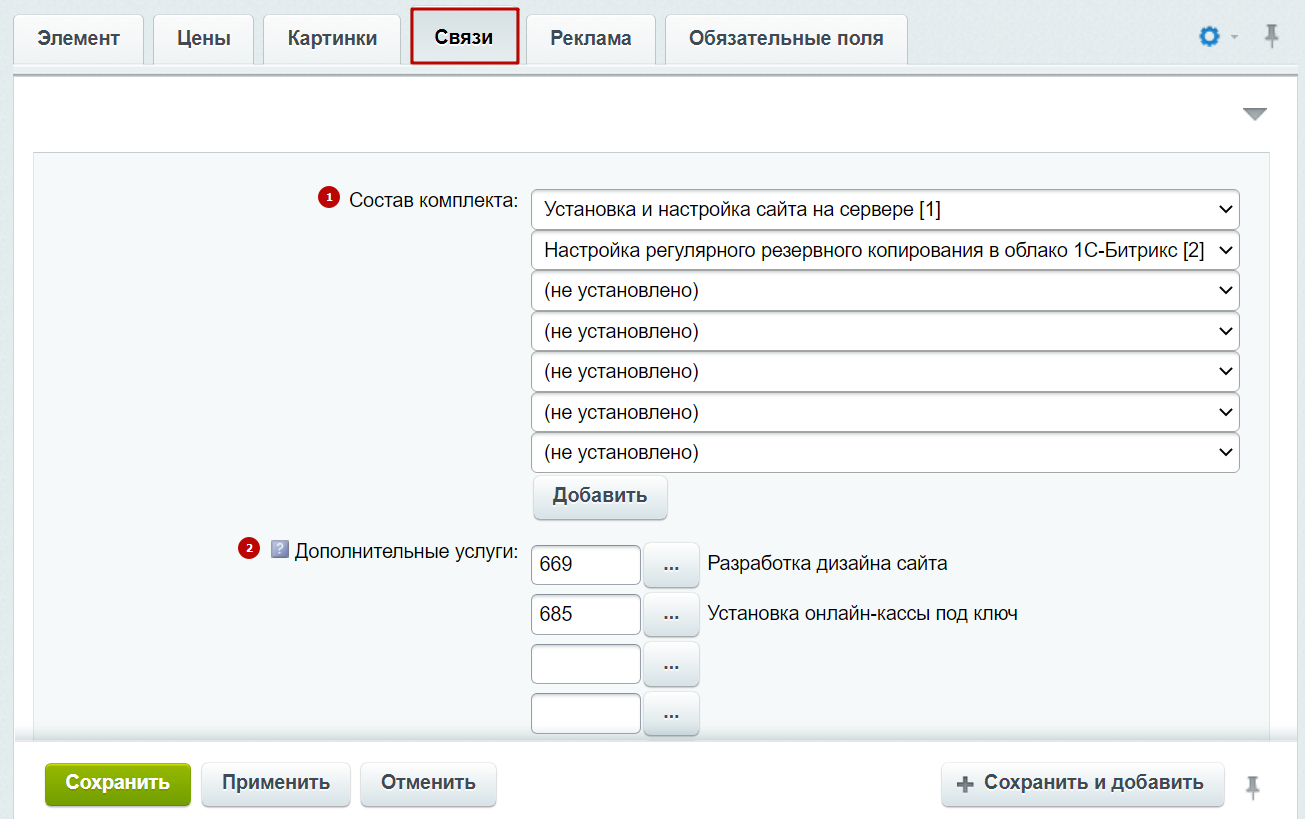
Для создания и редактирования состава комплекта перейдите в Контент (1) → Highload-блоки (2) → Услуги в комплектах (3).
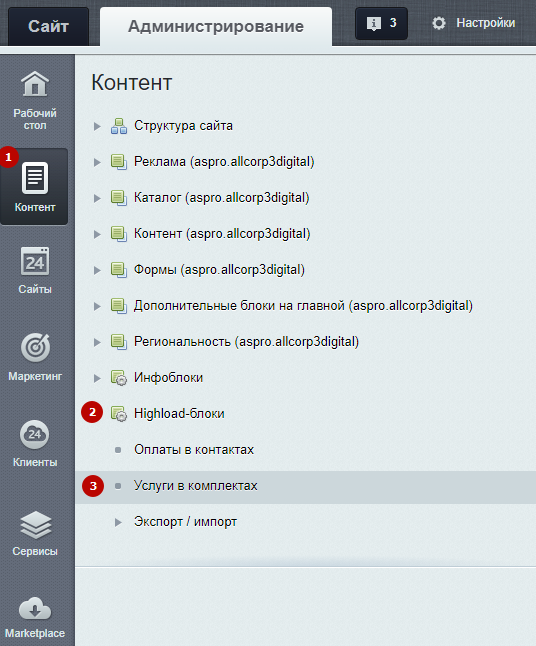
Чтобы создать новый элемент для состава комплекта, нажмите на «Добавить запись» (1). Для изменения (2), копирования (3) и удаления (4) существующего элемента нажмите на «Гамбургер» напротив него.
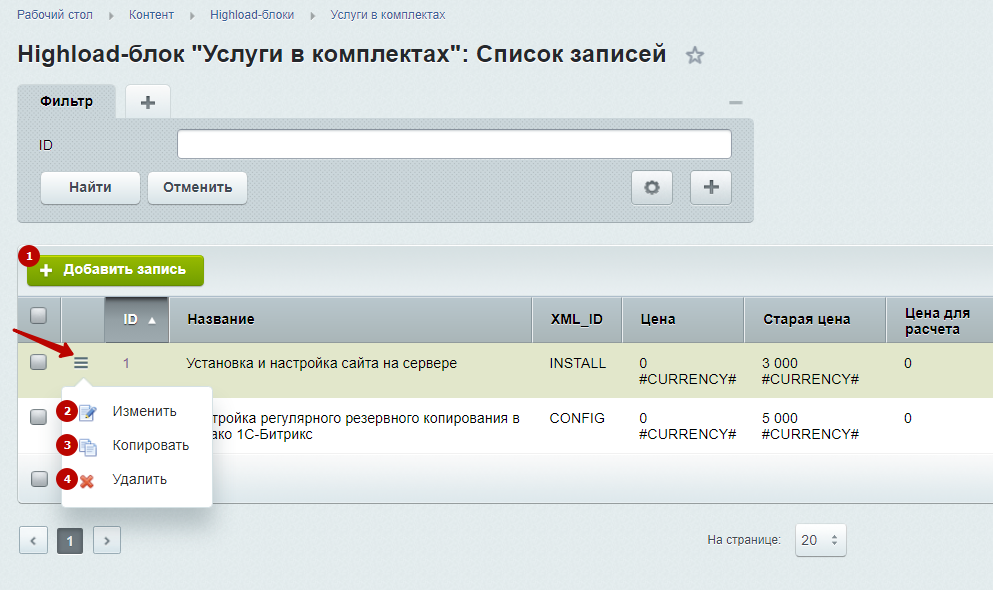
В окне редактирования элемента доступны следующие поля:
- Название (1) — задайте название элементу для состава комплекта.
- XML_ID (2) — код идентификации элемента.
- Цена (3) — укажите текущую цену элемента в составе комплекта, которая отобразится в карточке. Вместо маркера «#CURRENCY#» подставляется выбранная валюта.
- Старая цена (4) — укажите стоимость элемента, если его покупать не в комплекте.
- Цена для расчета (5) — стоимость элемента для расчета комплекта при покупке.
- Валюта (6).
- Сортировка (7).
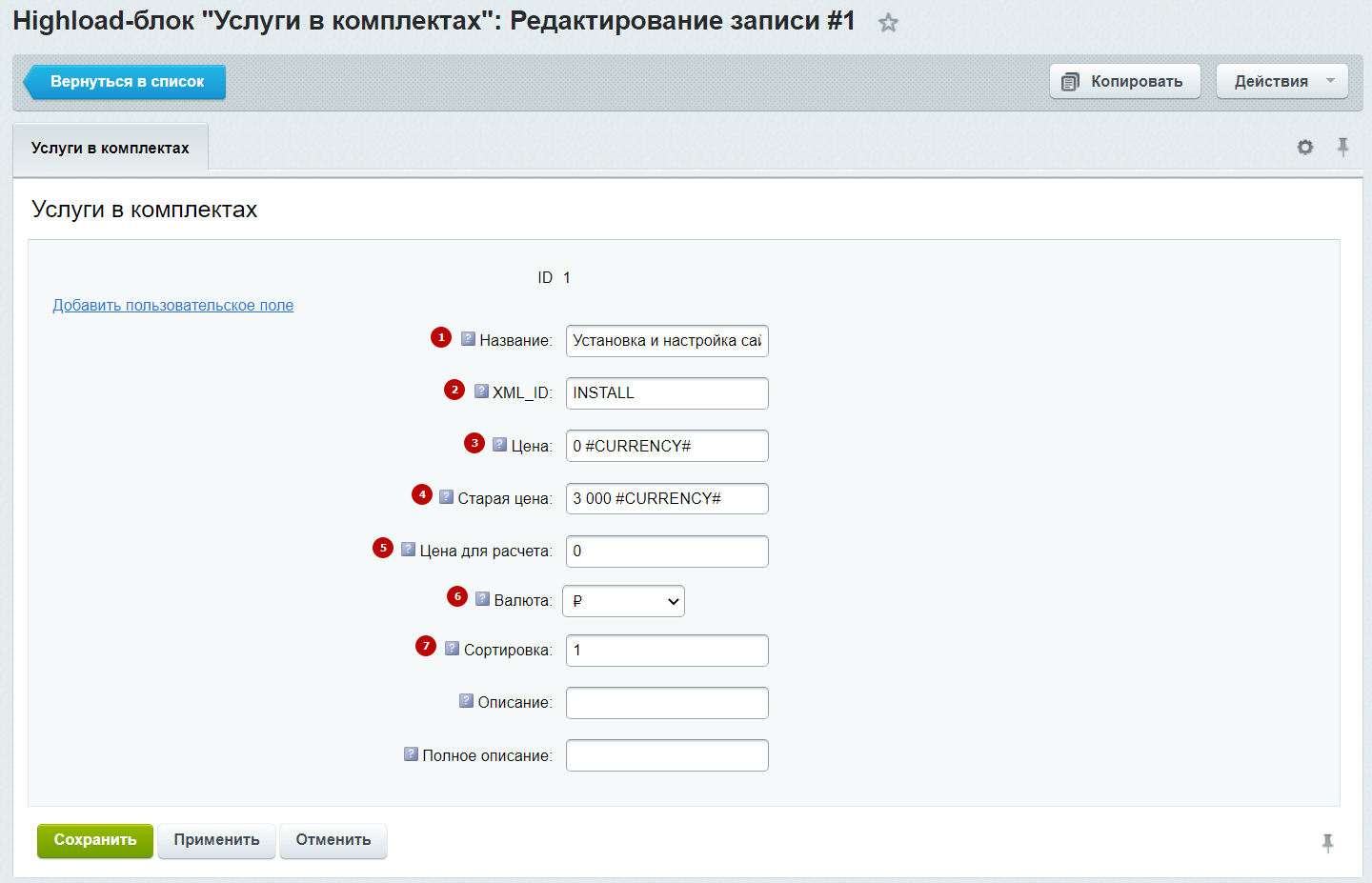
После создания и настройки комплекта привяжите его к нужному товару. Для этого перейдите в Контент (1) → Каталог (aspro.allcorp3digital) (2) → Продукты (3).
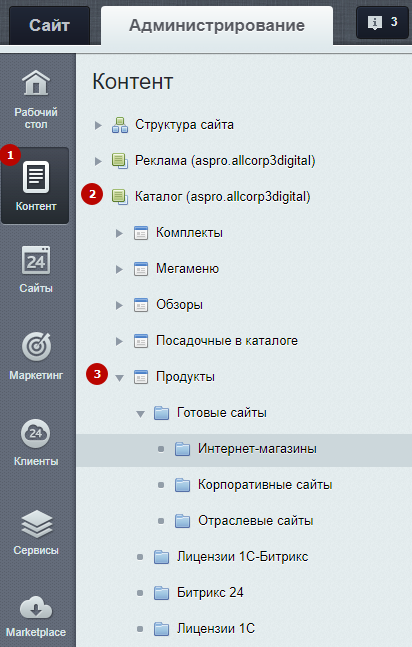
В окне редактирования необходимого товара перейдите на вкладку «Связи». В поле «Комплекты» при нажатии на многоточие привяжите к товару комплект. Сохраните изменения.
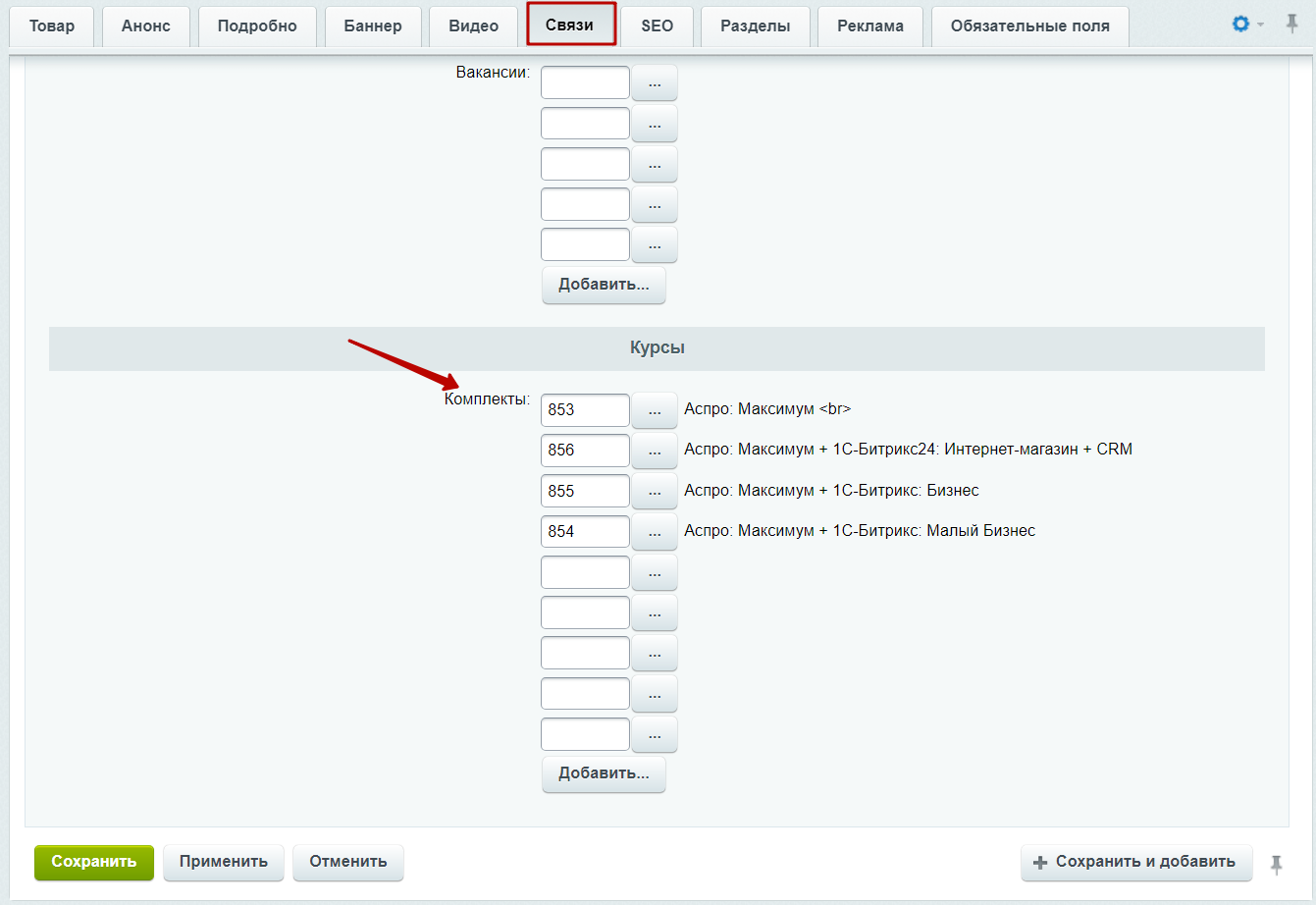
Редактирование подсказки к стоимости комплекта
В 4 типе отображения карточки товара доступна подсказка к стоимости комплекта, которая всплывает при клике на иконку с вопросительным знаком. Функционал позволяет уточнить, что входит в цену комплекта.
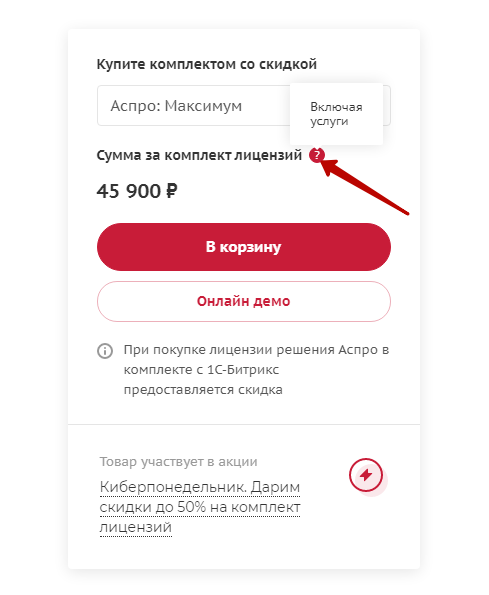
Для редактирования текста подсказки в административной части сайта перейдите в Контент (1) → Структура сайта (2) → Файлы и папки (3) → product (4).
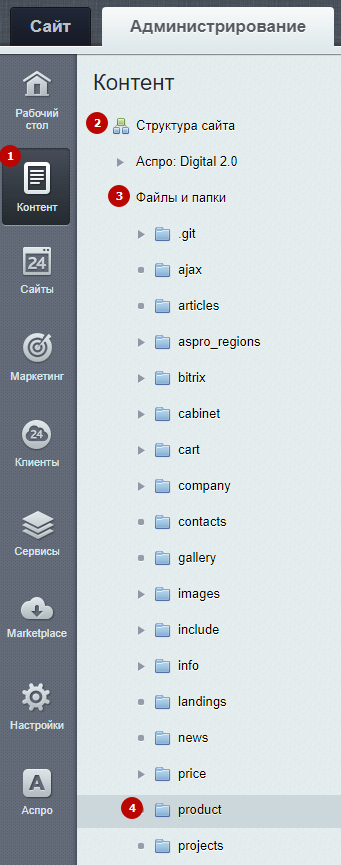
В папке product найдите файл index_complect.php, нажмите на «Гамбургер» напротив него и выберите «Редактировать как PHP».
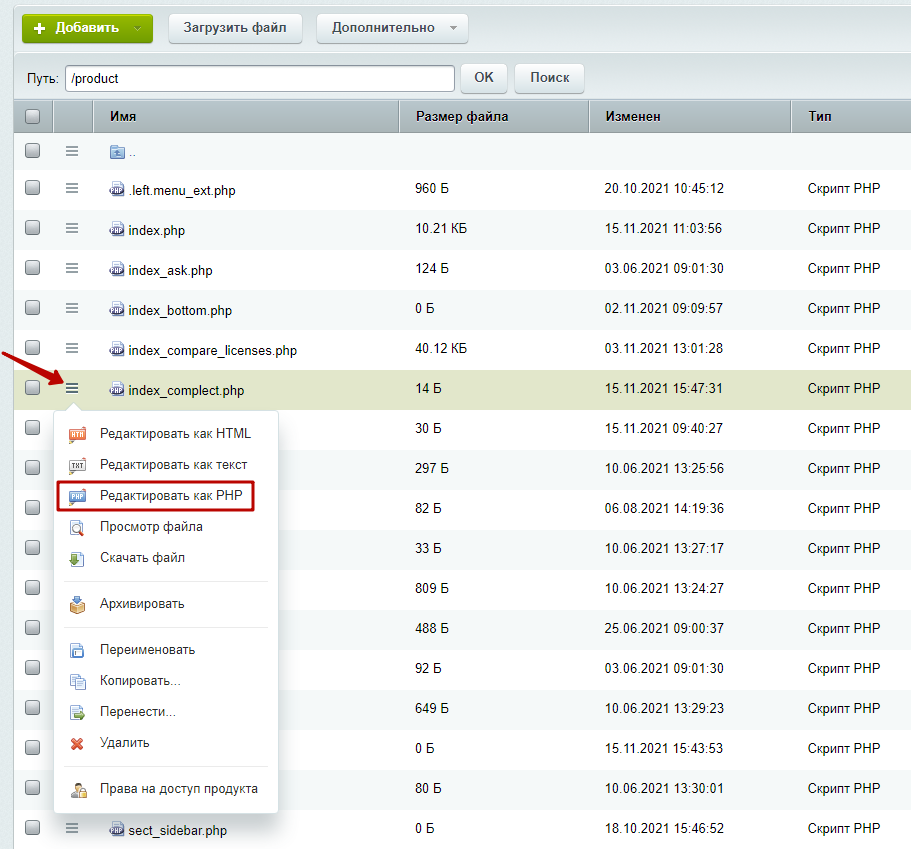
Отредактируйте текст подсказки и сохраните изменения.